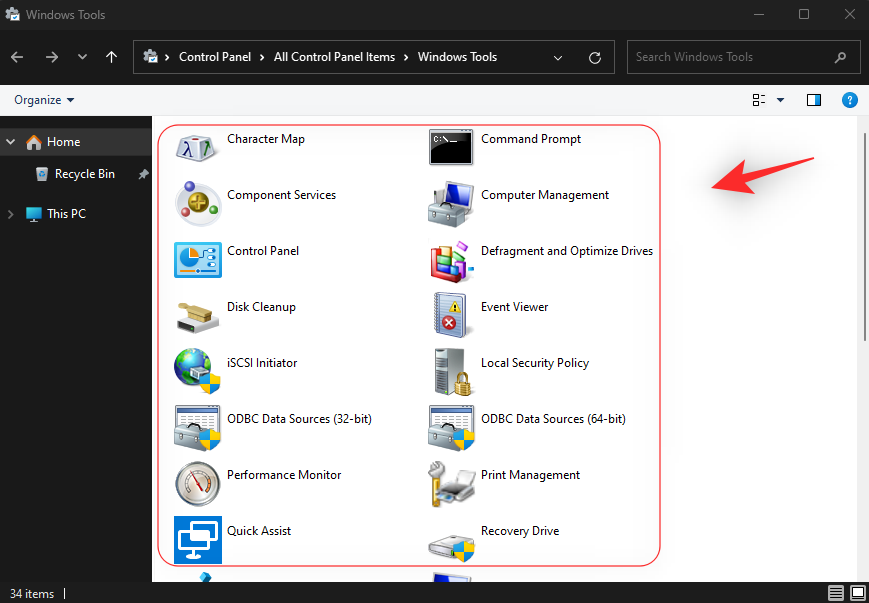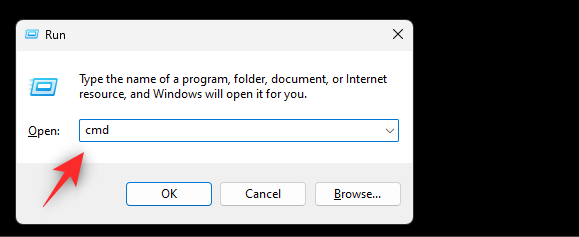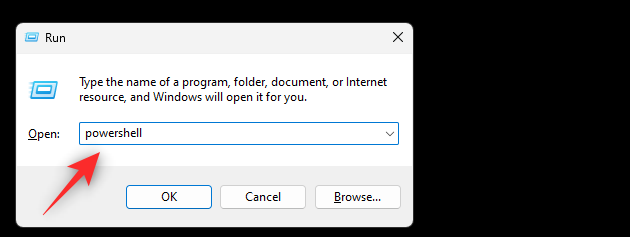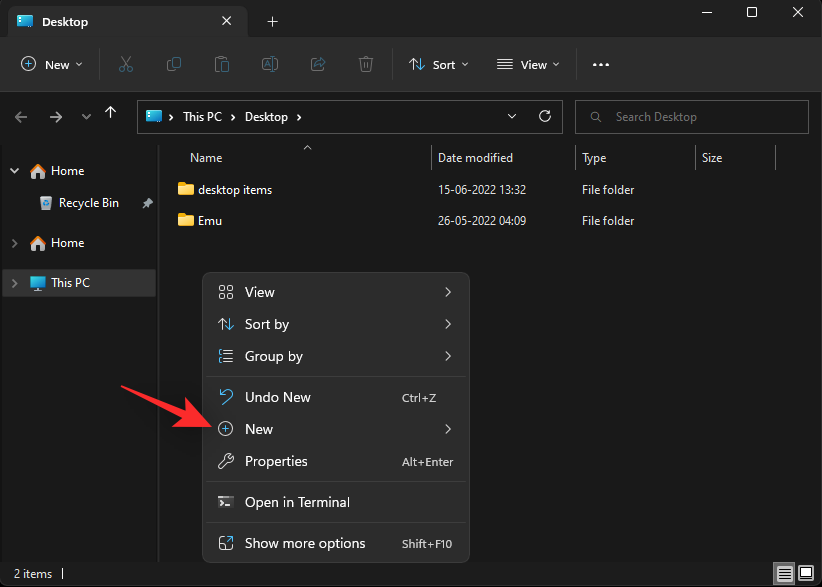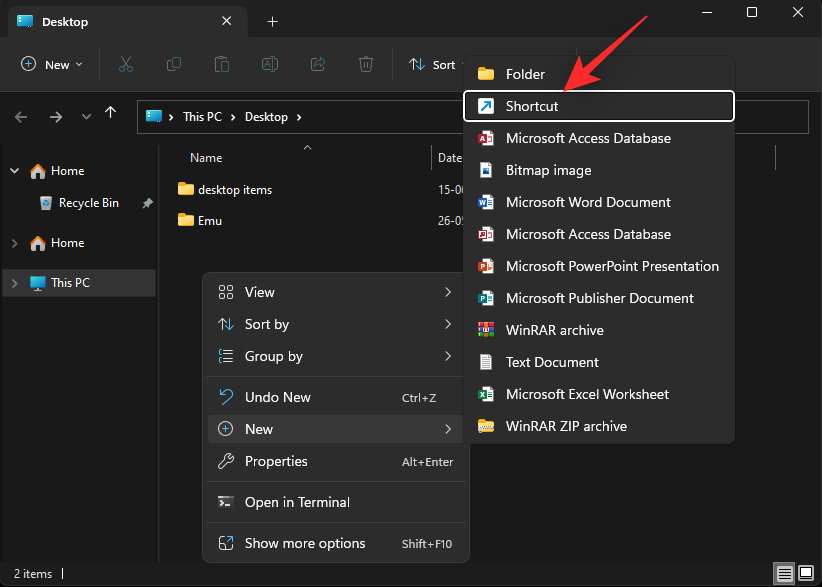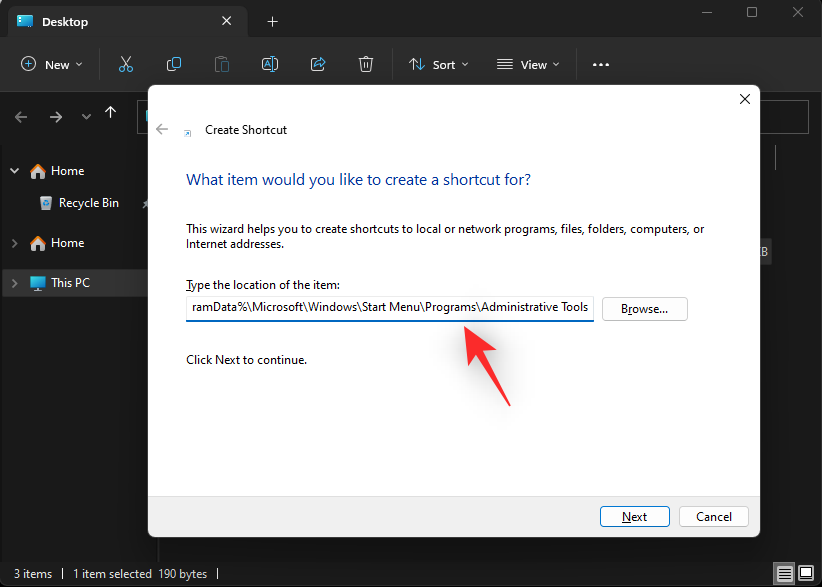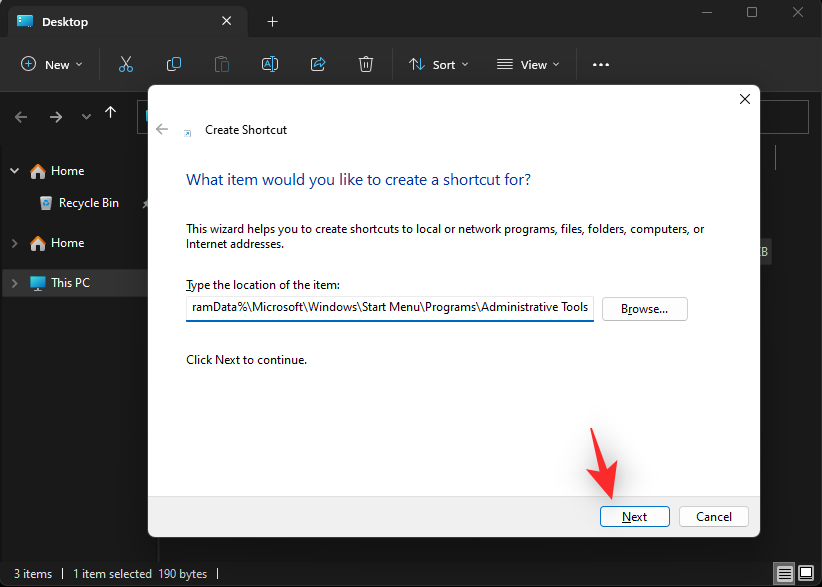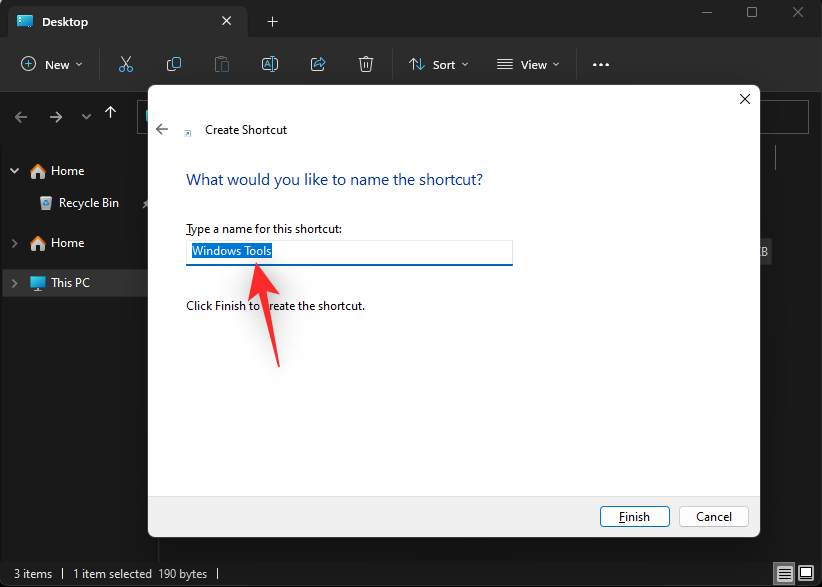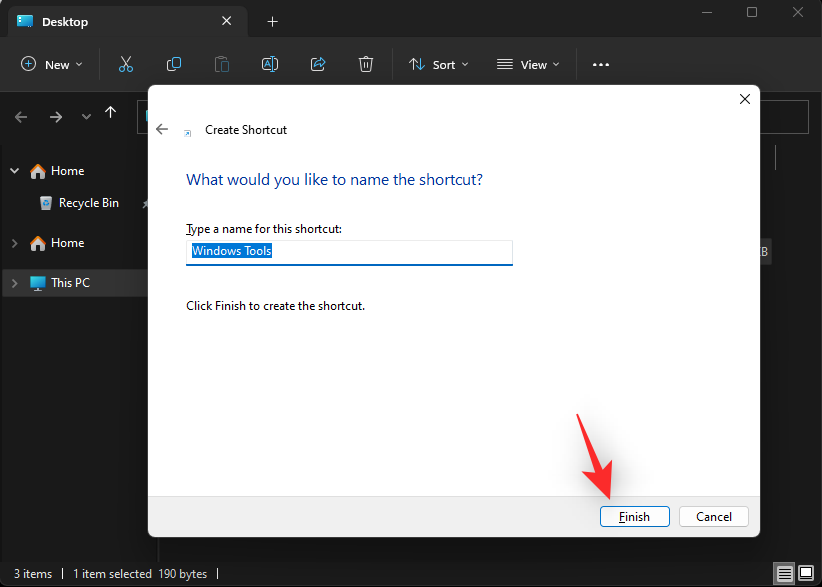Les outils d'administration Windows ont toujours été un excellent moyen de gérer votre installation. Ils vous permettent de visualiser les processus en cours, de garder une trace des journaux et des événements, d'ajuster les services et les tâches sur votre PC, et bien plus encore.
Mais avec Windows 11, beaucoup de choses ont changé pour les outils d'administration et de nombreux utilisateurs ont du mal à les localiser dans le système d'exploitation. Si vous êtes dans le même bateau, voici tout ce que vous devez savoir sur les outils d'administration de Windows 11.
Qu'est-ce qui a changé pour les outils d'administration dans Windows 11 ?
Deux choses ont changé pour les outils d'administration dans Windows 11. Premièrement, ils ont été renommés Outils Windows. Vous pouvez les trouver sous le même nom dans de nombreux autres emplacements de Windows 11.
Deuxièmement, de nouveaux outils existants ont été ajoutés à cette catégorie qui étaient auparavant des utilitaires autonomes dans Windows 11. Cela facilite la localisation et la recherche de tous vos outils d'administration en un seul endroit afin que vous puissiez facilement y accéder et basculer entre eux à tout moment.
Comment accéder aux outils d'administration sur Windows 11
Vous pouvez accéder aux outils d'administration ou aux outils Windows sur Windows 11 de 6 manières différentes. Suivez l'une des sections ci-dessous en fonction de vos préférences et exigences actuelles.
Méthode 1 : utilisation du panneau de configuration
La manière éprouvée d’accéder aux outils d’administration à partir du panneau de configuration fonctionne toujours. Vous les retrouverez sous leur nouveau nom au lancement du Panneau de configuration.
Appuyez Windows + Rpour lancer Exécuter .

Tapez ce qui suit et appuyez sur Enter. Vous pouvez également accéder au Panneau de configuration à partir de la recherche Windows si nécessaire.
control

Cliquez sur le menu déroulant dans le coin supérieur droit et sélectionnez Grandes icônes .

Cliquez sur Outils Windows en bas.

Un nouveau dossier s'ouvrira maintenant dans l'Explorateur de fichiers contenant vos anciens outils d'administration et les nouveaux outils Windows, le tout au même endroit. Double-cliquez et lancez l'outil préféré pour gérer votre PC.
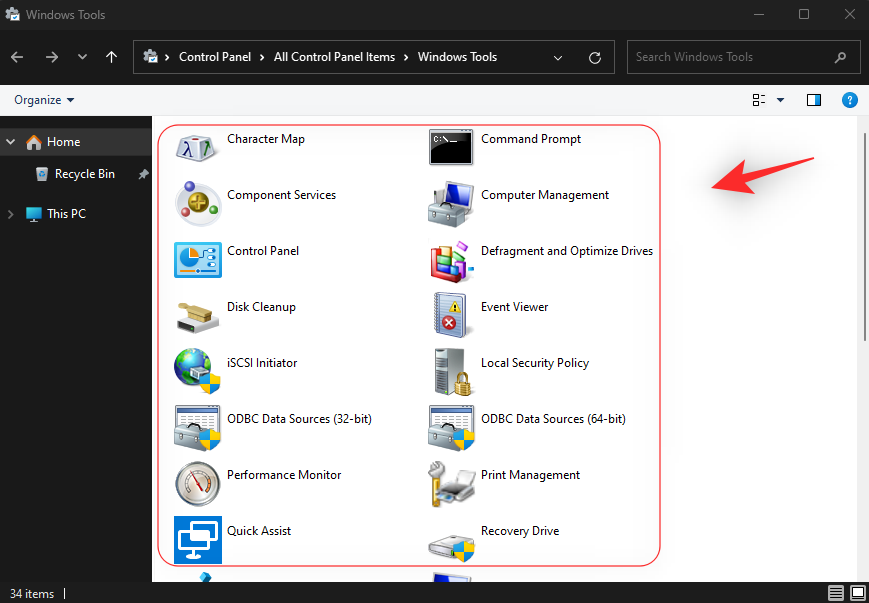
Et c'est ainsi que vous pouvez accéder aux outils Windows à partir du Panneau de configuration.
Méthode 2 : utiliser Exécuter
Vous pouvez également utiliser Exécuter pour lancer les outils Windows depuis n'importe où sur votre PC. Suivez les étapes ci-dessous pour vous aider dans le processus.
Appuyez Windows + Rpour lancer Exécuter .

Tapez ce qui suit et appuyez sur Enter. Vous pouvez également cliquer sur OK si nécessaire.
control admintools

Remarque : Vous pouvez également utiliser la commande shell:control administrative tools. Cependant, cela ouvrira l'ancienne liste des outils d'administration sans le nouvel ajout aux outils Windows dans Windows 11.
Une nouvelle fenêtre va maintenant se lancer sur votre PC vous montrant la liste des outils Windows.

Et c'est ainsi que vous pouvez accéder aux outils Windows à l'aide d'Exécuter.
Lancez le menu Démarrer , saisissez les outils Windows et lancez-le à partir de vos résultats de recherche.

Une nouvelle fenêtre va maintenant s'ouvrir avec la nouvelle liste des outils Windows disponibles dans Windows 11.

Vous aurez maintenant utilisé le menu Démarrer ou la recherche Windows pour accéder aux outils Windows sur votre PC.
Méthode 4 : utilisation de CMD
Voici comment accéder aux outils Windows à l’aide de l’invite de commande. Suivez les étapes ci-dessous pour vous aider dans le processus.
Appuyez Windows + Rpour lancer Exécuter .

Tapez ce qui suit et appuyez sur Ctrl + Shift + Enter.
cmd
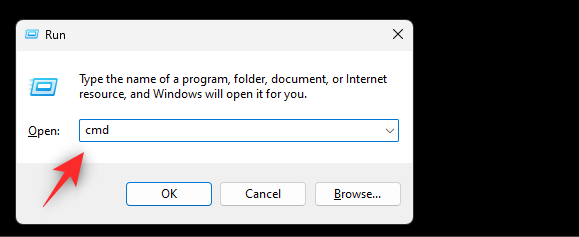
Utilisez maintenant la commande suivante pour accéder aux outils Windows .
control admintools

Vous aurez maintenant une fenêtre de l'Explorateur de fichiers avec les outils Windows ouverts sur votre écran.

Et c'est ainsi que vous pouvez accéder aux outils Windows à l'aide de l'invite de commande.
Méthode 5 : utiliser PowerShell
Vous pouvez également utiliser PowerShell pour accéder aux outils Windows sur votre PC. Voici comment commencer.
Appuyez Windows + Rpour lancer la boîte de dialogue Exécuter .

Tapez ce qui suit et appuyez sur Ctrl + Shift + Enter.
powershell
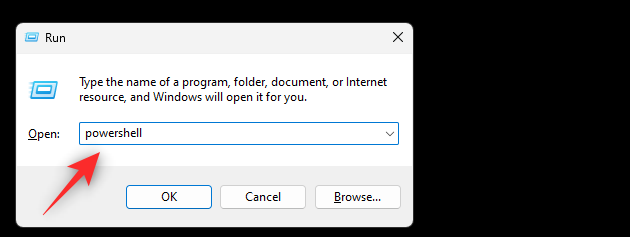
Tapez ce qui suit pour ouvrir les outils Windows .
control admintools

Une nouvelle fenêtre avec les outils Windows s'ouvrira maintenant sur votre écran.

Méthode 6 : Utiliser un raccourci personnalisé
Vous pouvez également créer un raccourci personnalisé dans un emplacement préféré pour accéder aux outils Windows en cas de besoin. Voici comment commencer.
Remarque : ces raccourcis ouvriront l'ancienne liste des outils d'administration de Windows 10 au lieu de la nouvelle liste des outils Windows.
Ouvrez l'emplacement souhaité où vous souhaitez placer votre raccourci Outils Windows. Nous utiliserons le bureau pour cet exemple. Faites un clic droit sur une zone vide et sélectionnez Nouveau .
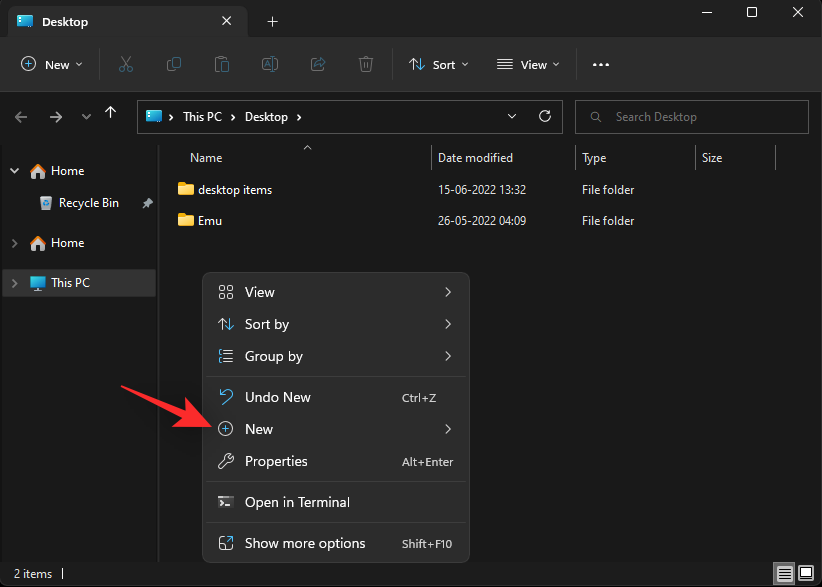
Cliquez sur Raccourci .
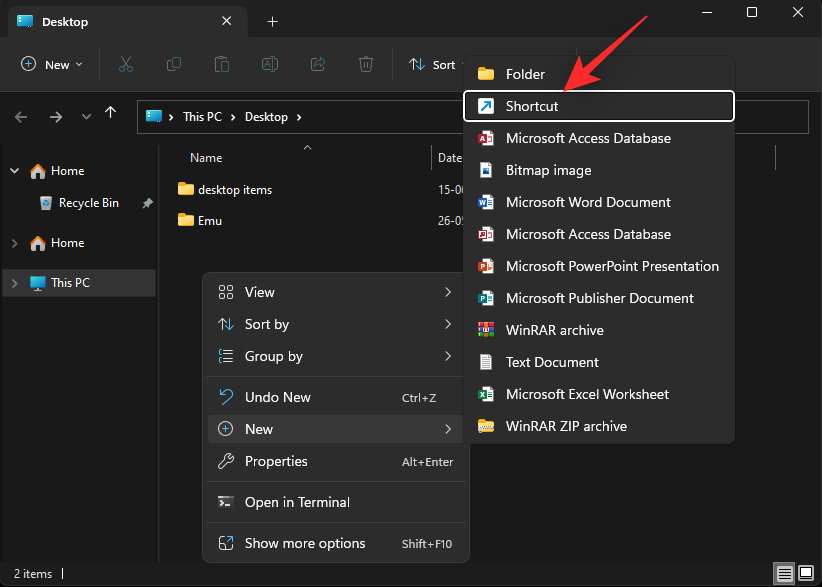
Maintenant, copiez et collez l'un des chemins ci-dessous dans la zone de texte.
- Chemin 1 :
C:\ProgramData\Microsoft\Windows\Start Menu\Programs\Administrative Tools
- Chemin 2 :
%ProgramData%\Microsoft\Windows\Start Menu\Programs\Administrative Tools
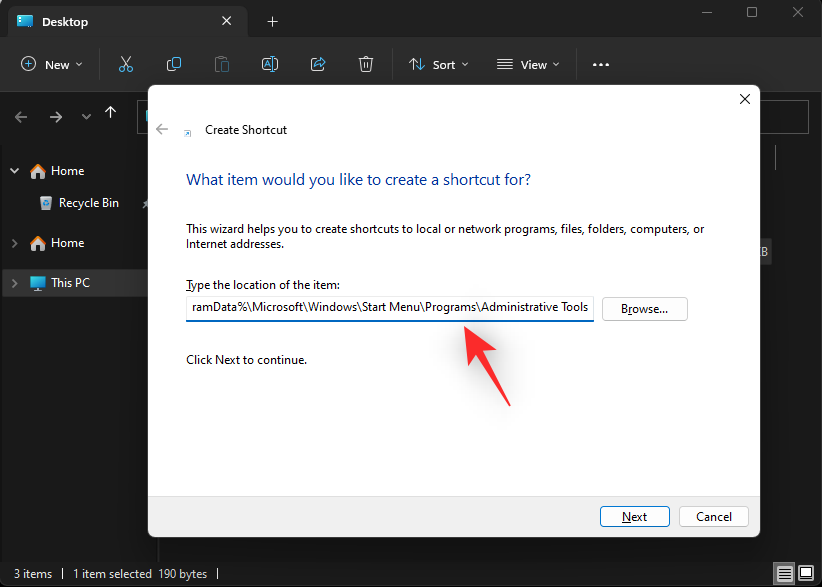
Cliquez sur Suivant .
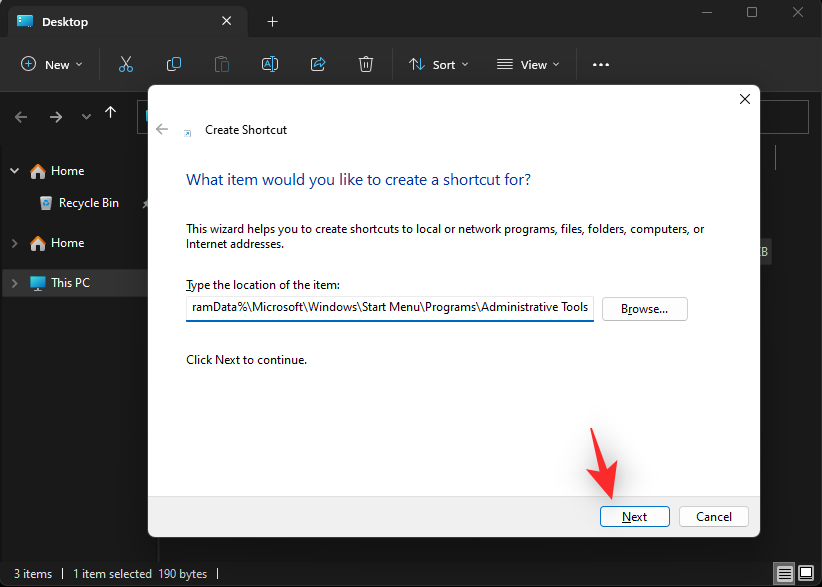
Tapez un nom personnalisé pour votre raccourci si vous le souhaitez.
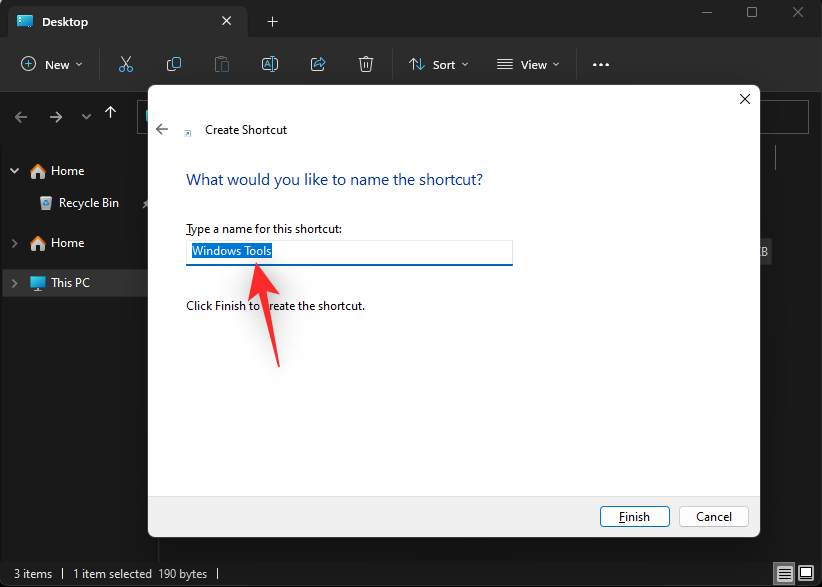
Cliquez sur Terminer une fois que vous avez terminé.
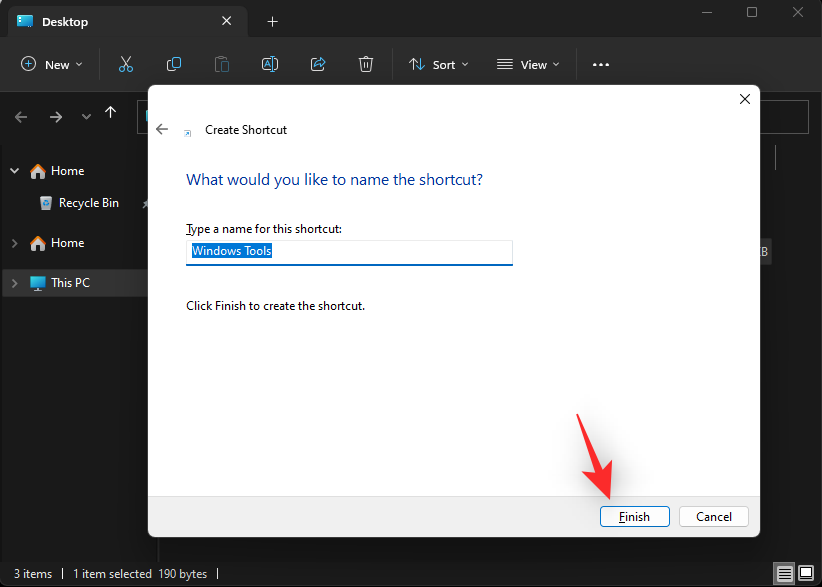
Et c'est tout! Vous aurez maintenant créé un raccourci vers les outils Windows à l'emplacement souhaité.
Outils Windows proposés dans Windows 11
Voici tous les outils Windows proposés dans Windows 11. Nous avons inclus une commande CMD pour vous aider à les lancer depuis n'importe où sur votre bureau.
Table des caractères
- Commande CMD :
%windir%/system32/charmap.exe
Invite de commande
L'invite de commande est l'interpréteur de ligne de commande par défaut dans Windows. Nous vous recommandons de le lancer à l'aide de l'utilitaire Exécuter. Suivez les étapes ci-dessous pour vous aider dans le processus.
Appuyez Windows + Rpour lancer Exécuter .

Tapez ce qui suit.
cmd
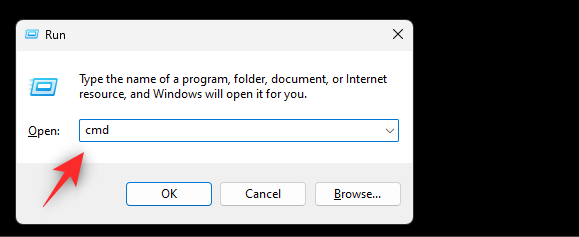
Appuyez maintenant sur l'une des options suivantes en fonction de vos préférences.
Enter: Cela lancera CMD en tant qu'utilisateur local actuel.Ctrl + Shift + Enter: Cela lancera CMD en tant qu'administrateur pour le PC actuel.
Vous aurez maintenant lancé CMD sur votre PC.
Services de composants
- Commande CMD :
%windir%/system32/dcomcnfg.exe
Gestion d'ordinateur
- Commande CMD :
%windir%/system32/CompMgmtLauncher.exe
Panneau de contrôle
- Commande CMD :
%windir%/system32/control.exe
Défragmenter et optimiser les lecteurs (anciens)
- Commande CMD :
%windir%/system32/defrag.exe
Nettoyage de disque (ancien)
- Commande CMD :
%windir%/system32/cleanmgr.exe
Observateur d'événements (ancien)
- Commande CMD :
%windir%/system32/eventvwr.exe
Initiateur iSCSI (ancien)
- Commande CMD :
%windir%/system32/iscsicpl.exe
Politique de sécurité locale (ancienne)
- Commande CMD :
%windir%\system32\secpol.msc /s
Sources de données ODBC (32 bits et 64 bits) (anciennes)
- Commande CMD :
%windir%\syswow64\odbcad32.exe
Moniteur de performances (ancien)
- Commande CMD :
%windir%\system32\perfmon.msc /s
Gestion de l'impression (ancienne)
- Commande CMD :
%systemroot%\system32\printmanagement.msc
Assistance rapide
- Commande CMD :
%windir%\system32\quickassist.exe
Lecteur de récupération
- Commande CMD :
%windir%\system32\RecoveryDrive.exe
Éditeur de registre
Connexion Bureau à distance
Moniteur de ressources (ancien)
- Commande CMD :
%windir%\system32\perfmon.exe /res
Courir
Utilisez-le simplement Windows + Rpour lancer Exécuter depuis n’importe où dans Windows 11.
Services (anciens)
- Commande CMD :
%windir%\system32\services.msc
Configuration du système (ancienne)
- Commande CMD :
%windir%\system32\msconfig.exe
Informations système (anciennes)
- Commande CMD :
%windir%\system32\msinfo32.exe
Gestionnaire des tâches
Utilisez le raccourci clavier Ctrl + Shift + Escpour lancer le Gestionnaire des tâches depuis n'importe où dans Windows 11.
Planificateur de tâches (ancien)
- Commande CMD :
%windir%\system32\taskschd.msc /s
Pare-feu Windows Defender avec sécurité avancée (ancien)
- Commande CMD :
%windir%\system32\WF.msc
Télécopie et numérisation Windows
- Commande CMD :
%windir%\system32\WFS.exe
Héritage du lecteur Windows Media
- Commande CMD :
"%ProgramFiles(x86)%\Windows Media Player\wmplayer.exe" /prefetch:1
Diagnostic de la mémoire Windows (ancien)
- Commande CMD :
%windir%\system32\MdSched.exe
Windows PowerShell (x64 et x86) (ancien)
Remarque : Si vous souhaitez lancer PowerShell séparément, utilisez plutôt la même commande dans Exécuter .
Windows PowerShell ISE (x64 et x86) (ancien)
- Commande CMD :
%windir%\system32\WindowsPowerShell\v1.0\PowerShell_ISE.exe
Bloc de mots
- Commande CMD :
"%ProgramFiles%\Windows NT\Accessories\wordpad.exe"
Nous espérons que ce guide vous a aidé à vous familiariser avec les nouveaux outils Windows de Windows 11. Si vous rencontrez des problèmes ou avez d'autres questions, n'hésitez pas à nous contacter en utilisant les commentaires ci-dessous.